
Dropbox on tärkeä pilvivarmuuskopiopalvelu, se on yksi hyödyllisistä palveluista käyttäjille, jotka haluavat tallentaa ja varmuuskopioida tärkeät tiedostonsa pilveen.
Mutta entä kun Dropbox yhtäkkiä lopettaa tietojen synkronoinnin, tämä olisi pahin skenaario Dropbox-käyttäjille.
Jos olet koskaan tavannut Dropboxin synkronointiongelmia , tämä artikkeli on täydellinen sinulle.
Täältä saat tehokkaat ratkaisut, jotka korjaavat Windows 10 -dropboxin synkronointiongelman muutamalla napsautuksella.
Joten aikaa tuhlaamatta aloitetaan. Mutta ennen kuin siirryt kohti ratkaisuja, on tärkeää tietää, miksi dropbox ei synkronoidu. Siksi tarkastele ensin syitä.
Miksi Dropbox-tiedostoni eivät synkronoidu?
On monia syitä, jotka voivat vaikuttaa Dropboxiin ja laukaista ei-synkronointiongelman. Jotkut yleisimmistä ongelmista ovat seuraavat:
Yhteensopimattomat merkit kaikille käyttöjärjestelmille
- / (vinoviiva)
- \ (kenoviiva)
Yhteensopimattomat merkit Windowsin kanssa
- < (vähemmän="">
- > (suurempi kuin)
- : (kaksoispiste)
- ”(kaksoislainaus)
- | (pystypalkki tai putki)
- ? (kysymysmerkki)
- * (tähti)
- . (piste) tai välilyönti tiedoston tai kansion nimen lopussa
Nyt kun tiedät syyn miksi dropbox ei synkronoi Windows 10:tä. Siirrytään kohti ratkaisuja sen korjaamiseksi.
Kuinka korjata Dropbox, joka ei synkronoi Windows 10:tä?
Sisällysluettelo
Korjaus 1: Poista Temp-kansio
Aina kun yritämme synkronoida tietoja tai kansioita, jotkut tiedostot tallennetaan väliaikaiseen kansioon ja kun Temp-kansion sisältö vaurioituu, se voi vaikuttaa koko prosessiin.
Voit käsitellä tätä skenaariota noudattamalla alla annettuja vaiheita:
- Paina Windows Key + R avataksesi Suorita-valintaikkunan.
- Suorita-ruutuun sinun on kirjoitettava C:\Users ja napsauta sitten OK .
- Tämä avaa File Explorerin . Napsauta nyt Näytä- välilehteä ja valitse Piilotetut kohteet .
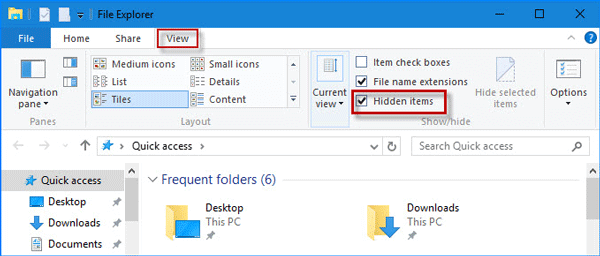
- Sinun on navigoitava alla olevalle polulle:
…\USER_NAME\AppData\Local\Temp
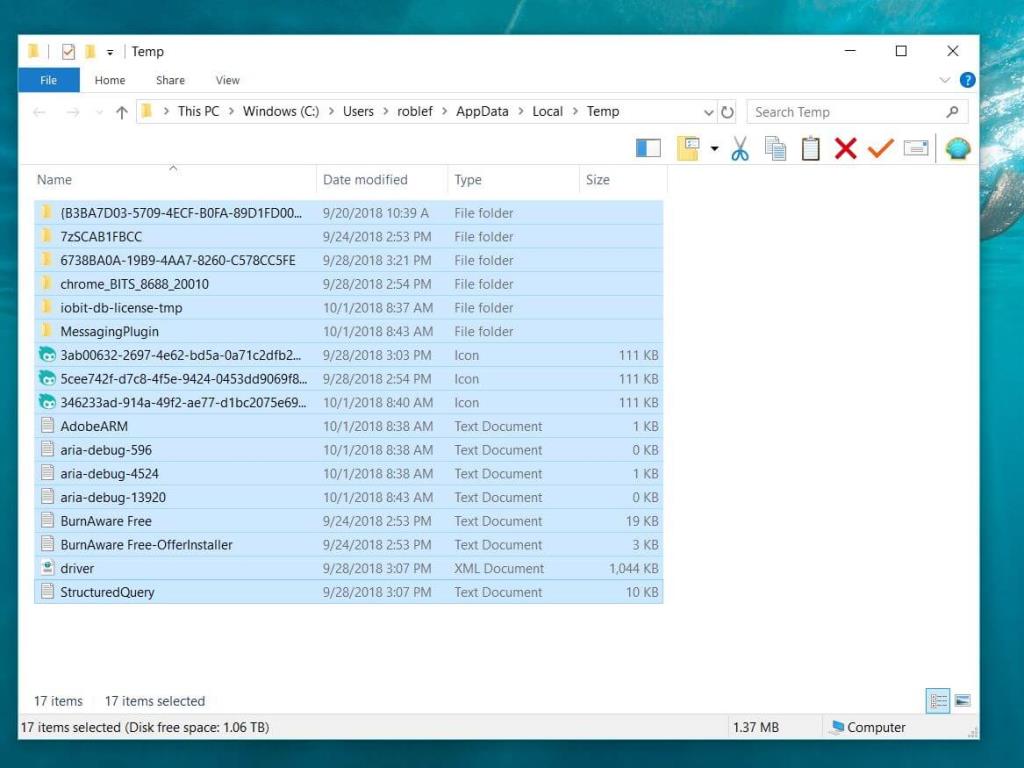
Kun olet poistanut tilapäisen kansion, tarkista, ratkesiko Windows 10:n dropboxin synkronointiongelma vai ei.
Korjaus 2: Yritä sulkea Dropbox pois tietojen suorittamisen estämisestä
Data Execution Prevention on Windowsin suojausominaisuus, joka voi aiheuttaa ongelmia dropboxin kanssa synkronoinnin aikana. sinun on varmistettava, että DEP ei keskeytä synkronointiprosessia.
Voit tehdä tämän noudattamalla alla annettuja ohjeita:
- Avaa suoritusruutu uudelleen painamalla Windows Key + R, kirjoita sitten alla annetut komennot ja paina ENTER- näppäintä
%windir%\system32\SystemPropertiesPerformance.exe
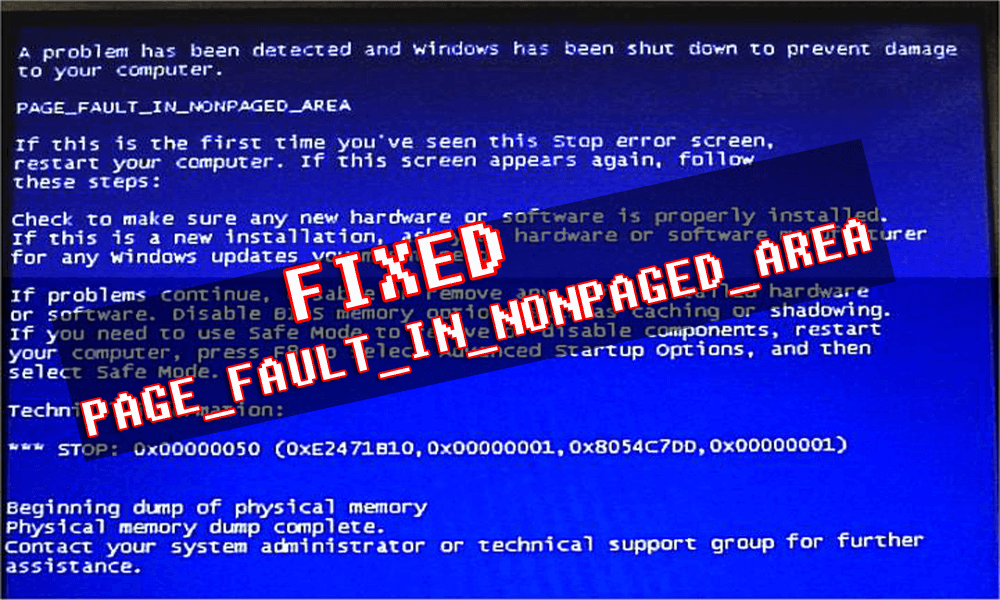
- Napsauta Data Execution Prevention -välilehteä ja valitse sitten Ota DEP käyttöön kaikille ohjelmille ja palveluille paitsi valitsemilleni .
- Napsauta Lisää .
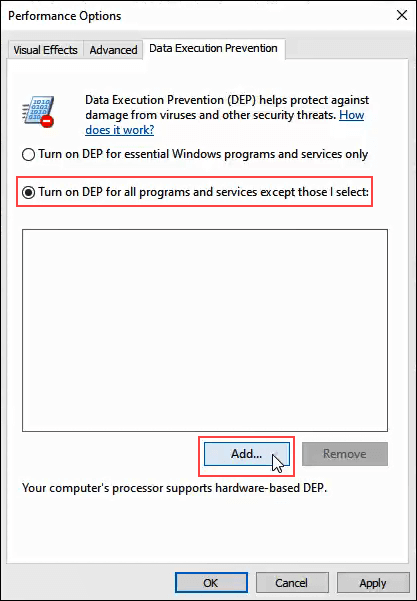
- Etsi ja lisää Dropbox-ohjelmatiedostot. Löydät tämän ohjelman osoitteesta C:\Program Files (x86)\Dropbox tai C:\Program Files\Dropbox .
- Napsauta lopuksi OK .
Yllä olevat vaiheet sulkevat dropboxin pois tietojen suorittamisen estämisestä ja voit helposti synkronoida tiedostosi dropboxissa.
Korjaus 3: Yritä mukauttaa ilmoitusaluetta
Mukauta Windowsin ilmoitusaluetta saadaksesi dropbox-ilmoituksen siitä, synkronoituvatko tiedostot vai eivät. Tämä ilmoittaa myös, jos dropbox ei synkronoidu Windows 10:n kanssa.
- Ensin sinun on avattava tehtäväpalkin ominaisuudet.
- Voit tehdä tämän napsauttamalla hiiren kakkospainikkeella tehtäväpalkkia > ja valitsemalla Ominaisuudet
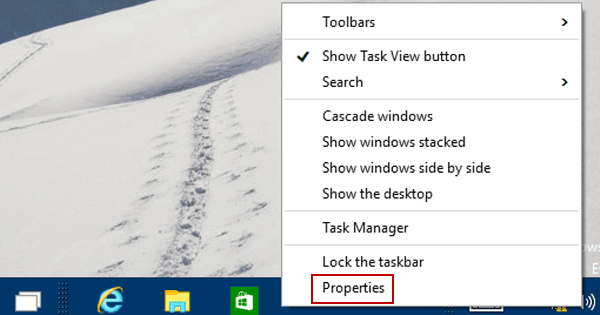
- Siirry ilmoitusalueelle > ja napsauta sitten Mukauta
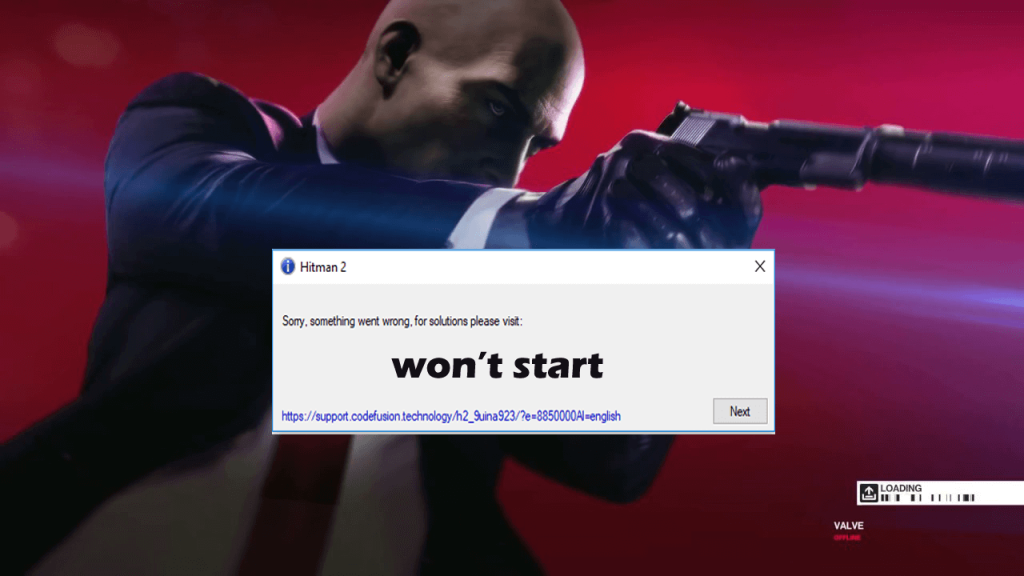
- Napsauta Valitse tehtäväpalkissa näkyvät kuvakkeet
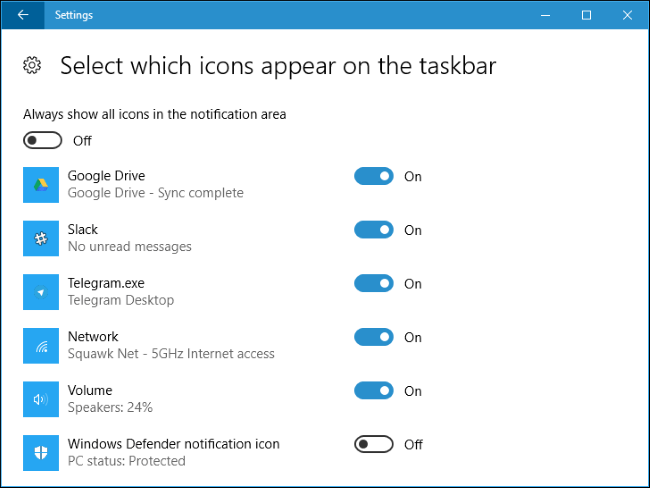
- Ota kaikki Dropbox-ilmoitukset käyttöön
No, dropbox-ilmoitus on päällä, nyt voit nähdä, ovatko dropboxin tiedostot synkronoitu Windows 10:n kanssa vai eivät.
Korjaus 4: Muuta kaistanleveyden käyttöasetuksia
Joskus dropbox jumissa kansiossa jäljellä olevien synkronointitiedostojen kanssa . Joten synkronointiprosessin viimeistelemiseksi saatat joutua muuttamaan kaistanleveyden käyttöasetuksia.
Tässä ovat vaiheet, jotka opastavat sinua tekemään niin:
- Napsauta Dropbox- kuvaketta ilmaisinalueella ja napsauta sitten Gear -kuvaketta, valitse Asetukset avataksesi sovelluksen asetukset.
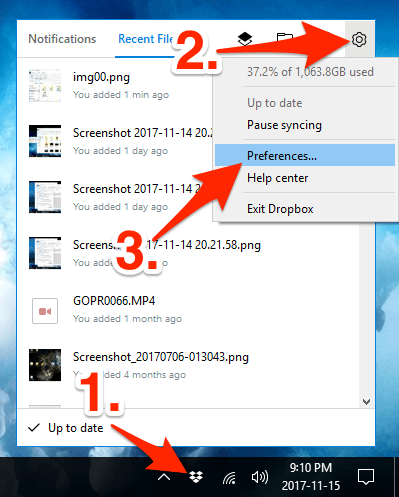
- Napsauta sen jälkeen Kaistanleveyttä .
- Nyt sinun on käytettävä "Latausnopeus tai latausnopeus" -osion alla olevaa valintanappia ja määritettävä hinnat kilotavuina (KB) vain Internet-yhteytesi latausnopeuden mukaan.
Tämä korjaus saattaa auttaa sinua synkronoimaan dropboxin Windows 10:n kanssa.
Korjaus 5: Korjaa Temp-kansion käyttöoikeudet
Kun Dropboxin työpöytäsovellus ei pääse käsiksi Temp- kansion sisältöön eikä synkronointi onnistu, sinun on muutettava kansion asetuksia.
Noudata alla annettuja ohjeita:
- Ensinnäkin sinun on avattava paikallinen alikansio AppDatassa
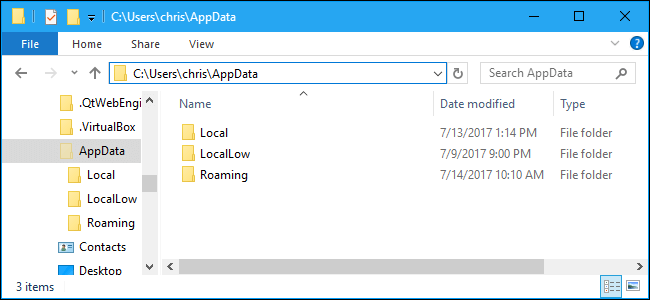
- Napsauta hiiren kakkospainikkeella lämpötilaa ja valitse Ominaisuudet .
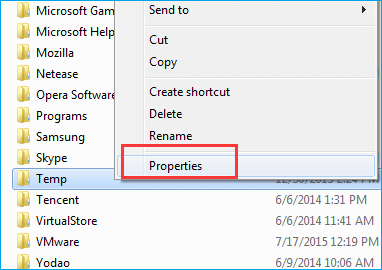
- Napsauta Suojaus- välilehteä ja napsauta sen jälkeen Muokkaa .
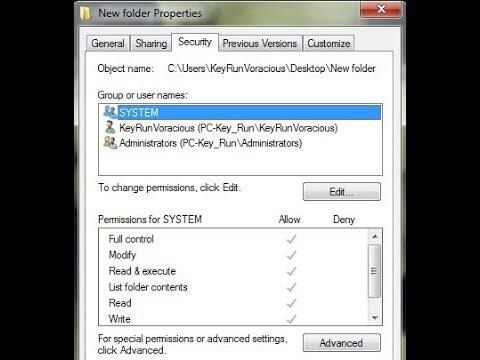
- Nyt sinun on vahvistettava kaikki seuraavat Salli- sarakkeen ruudut:
Täysi hallinta
Muuttaa
Lue ja suorita
Listaa kansion sisältö
Lukea
Kirjoittaa
Erikoisluvat
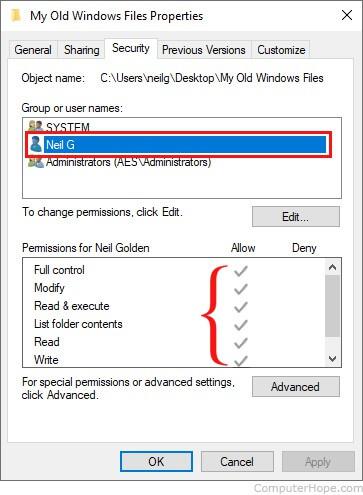
Kansion asetusten muuttamisen jälkeen et kohtaa Windows 10:n dropboxin synkronointiongelmaa .
Korjaus 6: Pura linkitys ja yhdistä sitten tietokoneesi/kannettavasi uudelleen Dropboxiin
Jos dropboxisi ei synkronoidu ja kohtaat edelleen ongelmia, sinun on yritettävä yhdistää tietokoneesi/kannettavasi uudelleen dropboxiin.
Voit tehdä sen noudattamalla alla olevia ohjeita:
- Ensin sinun on kirjauduttava sisään Dropboxiin ja avattava tilivalikko.
- Siirry kohtaan Asetukset > valitse Suojaus
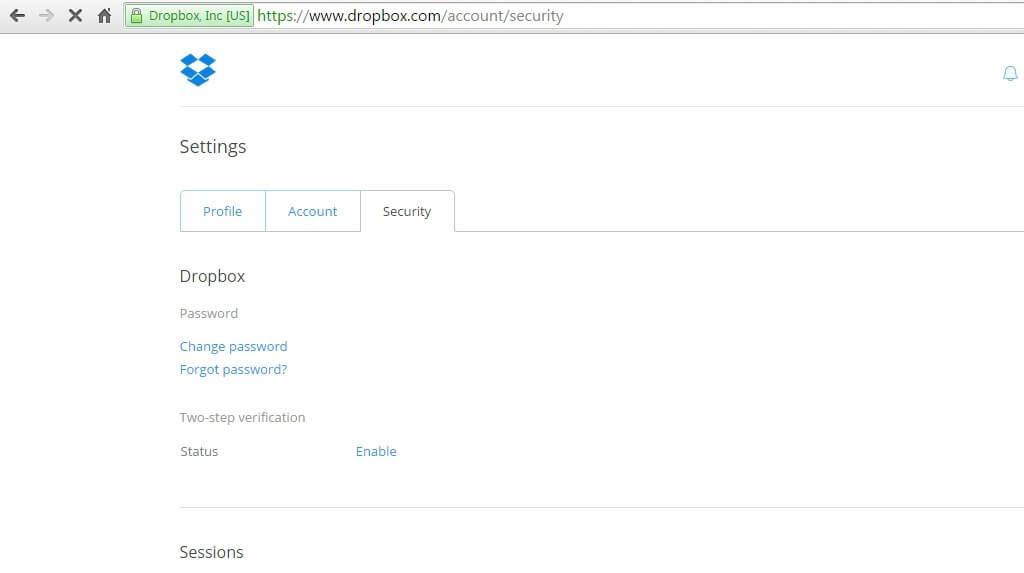
- Napsauta Laitteet - osiossa sen tietokoneen X-merkkiä , jonka linkityksen haluat poistaa.
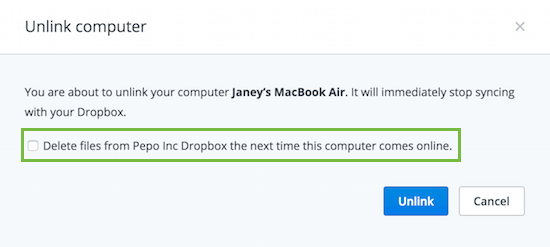
- Viimeinkin yhdistä Windows-tietokoneesi tai kannettavasi uudelleen sovelluksen avulla
Kun olet yhdistänyt kannettavan tietokoneen tai tietokoneesi dropboxiin, yritä synkronoida se ja katso, pystytkö tekemään sen ilman ongelmia.
Korjaus 7: Tarkista Dropbox-prosessi
Tarkista Dropbox-prosessi ratkaistaksesi Windows 10:n dropboxin synkronointiongelman. Noudata ohjeita jatkaaksesi eteenpäin:
- Avaa Tehtävienhallinta , napsauta hiiren kakkospainikkeella tehtäväpalkkia ja valitse Tehtävienhallinta .
- Nyt sinun on selvitettävä Dropbox- prosessi luettelosta.
- Jos Dropbox on läsnä, sinun on lopetettava prosessi. Valitse se -> napsauta sitä hiiren kakkospainikkeella ja valitse sitten Lopeta tehtävä .
- Lopuksi käynnistä Dropbox uudelleen työpöydän kuvakkeen tai valikkokohdan kautta.
Korjaus 8: Tarkista tiedostot
Joskus dropbox jumissa kansiossa jäljellä olevien synkronointitiedostojen kanssa . Tarkista siksi ongelman aiheuttavat tiedostot ja yritä sitten synkronoida ne uudelleen.
- Varmista, että kaikki tiedostot, joita yrität synkronoida, eivät ole auki.
- Varmista myös, että tiedostonimi ei sisällä erikoismerkkejä
- Poista tiedosto Dropbox-kansiosta ja kopioi uusin versio.
Korjaus 9: Poista valikoiva synkronointi käytöstä
Valikoiva synkronointi voi myös aiheuttaa ongelmia dropboxin kanssa . Joten on suositeltavaa kytkeä valikoiva synkronointi pois päältä.
Vaiheet valikoivan synkronoinnin poistamiseksi käytöstä ovat alla:
- Napsauta hiiren kakkospainikkeella Windowsin tehtäväpalkissa olevaa Dropbox- kuvaketta.
- Siirry Asetuksiin ja napsauta Lisäasetukset .
- Valitse Selective Sync ja tarkista, että tiedoston sisältävää kansiota ei ole valittu.
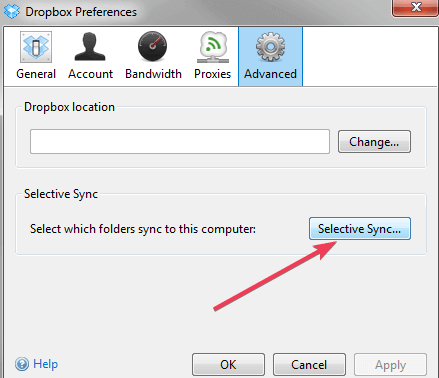
No, tämä saattaa auttaa sinua ratkaisemaan dropboxin, joka ei synkronoi ongelmaa.
Korjaus 10: Tyhjennä Dropbox-välimuisti
Tämä on yksinkertaisin ratkaisu, jolla voit yrittää korjata dropboxin, joka ei synkronoi Windows 10:tä . Yritä tyhjentää dropboxin välimuisti noudattamalla alla mainittuja ohjeita:
- Avaa Windowsin Resurssienhallinta ja siirry Dropbox-kansioosi.
- Dropbox-kansio on yleensä C:\Program Files\Dropboxissa
- Etsi nyt välimuistikansio Dropbox -kansiosta.
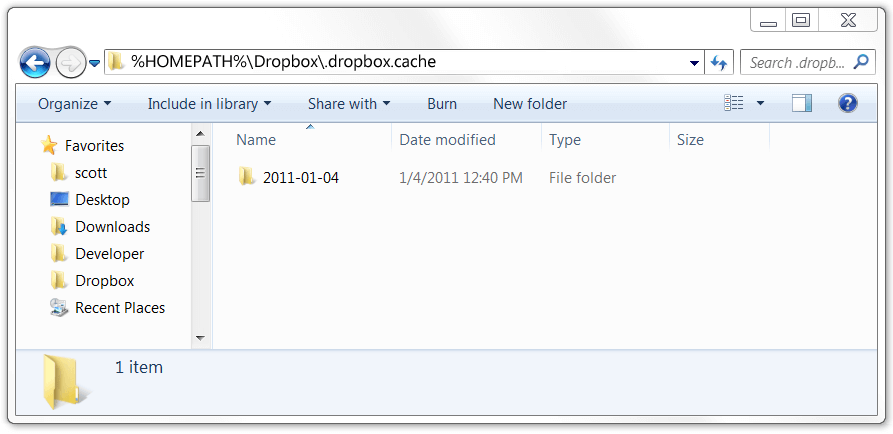
- Valitse kaikki välimuistikansiossa olevat tiedostot ja poista ne kaikki.
- Lopuksi vahvista tarvittaessa.
Kun välimuisti on tyhjennetty, voit synkronoida tiedostosi helposti dropboxissa.
FAQ
Kuinka pakotan Dropboxini synkronoimaan?
Voit pakottaa Dropboxin synkronoimaan noudattamalla alla olevia ohjeita:
- Poistu Dropbox-työpöytäsovelluksesta ja avaa se uudelleen.
- Napsauta valikkorivillä tai järjestelmäpalkissa olevaa Dropbox-kuvaketta -> Napsauta rataskuvaketta.
- Napsauta Lopeta Dropbox.
- Avaa nyt sovellusvalikko -> suorita Dropbox ja jos järjestelmä pyytää kirjautumaan uudelleen sisään, kirjaudu sisään tunnuksillasi.
Kuinka saan Dropboxin valikoivaan synkronointiin?
Voit helposti tehdä valikoivan synkronoinnin Windows-järjestelmässäsi
- Napsauta Dropbox -kuvaketta, napsauta sitten rataskuvaketta ja valitse valikosta Asetukset.
- Napsauta Synkronoi
- Napsauta nyt valikoivaa synkronointia.
Onko Dropbox yhteensopiva Windows 10:n kanssa?
Windows 10 sisältää OneDriven tietojen synkronointia varten, joka on yksi muista eniten käytetyistä pilvitallennusratkaisuista.
Dropbox on myös täydellinen sovellus Windows 10: lle , jonka avulla voit käyttää tiedostojasi, mutta tämä sovellus ei pysty synkronoimaan tietojasi Windows 10 -tietokoneeseesi.
Jotta Dropbox- synkronointivaihtoehto otetaan käyttöön, sinun on ensin asennettava työpöydän synkronointisovellus.
Johtopäätös
Siinä olisi kaikki.
Olen listannut 10 tehokasta ratkaisua, jotka varmasti onnistuvat ratkaisemaan dropboxin, joka ei synkronoi Windows 10:tä .
Nyt on sinun vuorosi suorittaa ratkaisut ja saada dropbox synkronoimaan uudelleen ja pitämään tiedostosi ja tietosi turvassa.
Kun ongelma on korjattu, on suositeltavaa tarkistaa tietokoneesi PC Repair Tool -työkalulla . Tämä työkalu estää viruksia, parantaa tietokoneen suorituskykyä ja ratkaisee myös Windowsin PC-virheet.
Oletettavasti pidit tästä artikkelista ja siinä esitetyt korjaukset auttoivat sinua ratkaisemaan kysymyksesi.
![Xbox 360 -emulaattorit Windows PC:lle asennetaan vuonna 2022 – [10 PARHAAT POINTA] Xbox 360 -emulaattorit Windows PC:lle asennetaan vuonna 2022 – [10 PARHAAT POINTA]](https://img2.luckytemplates.com/resources1/images2/image-9170-0408151140240.png)

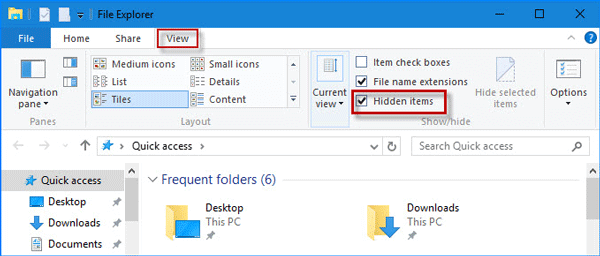
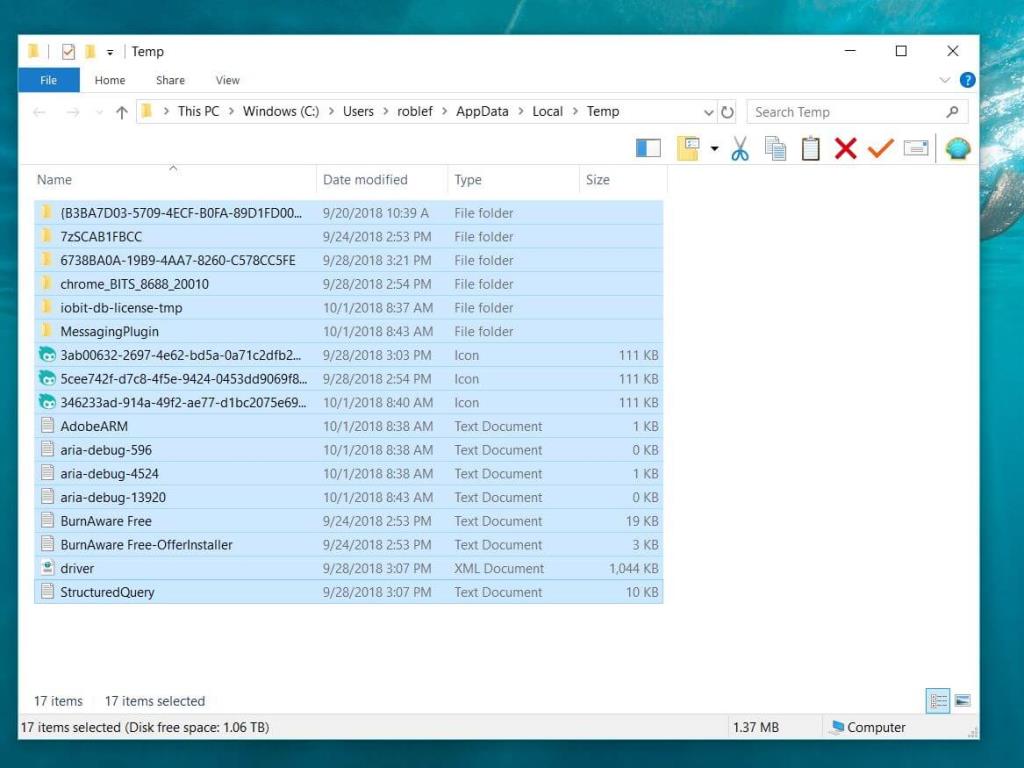
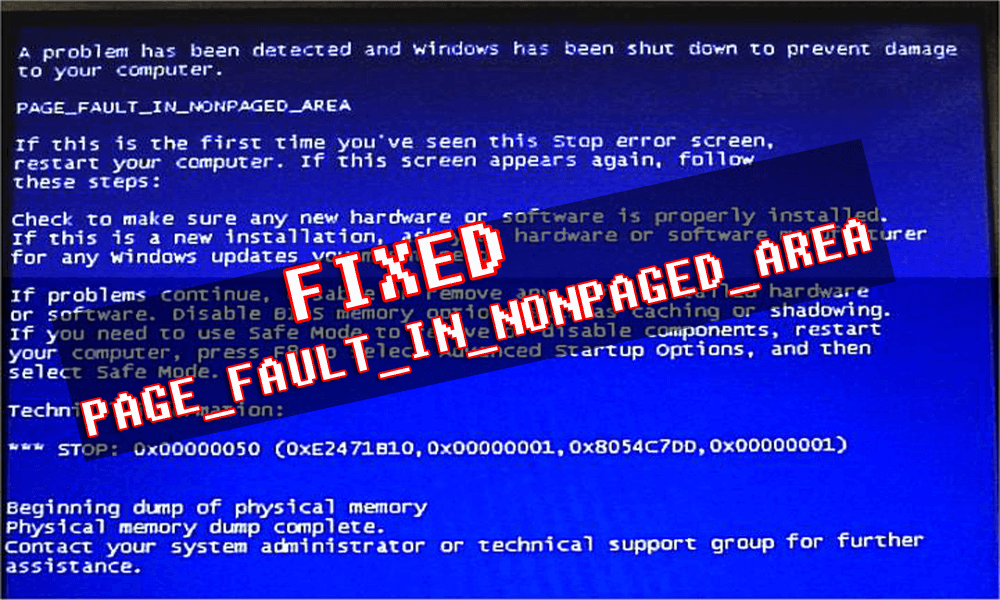
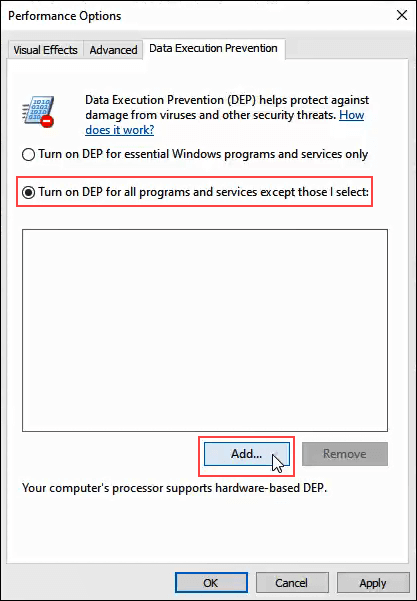
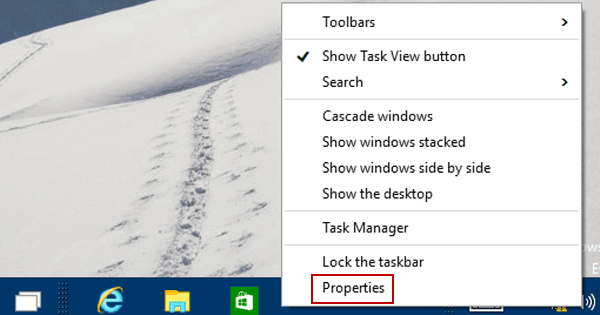
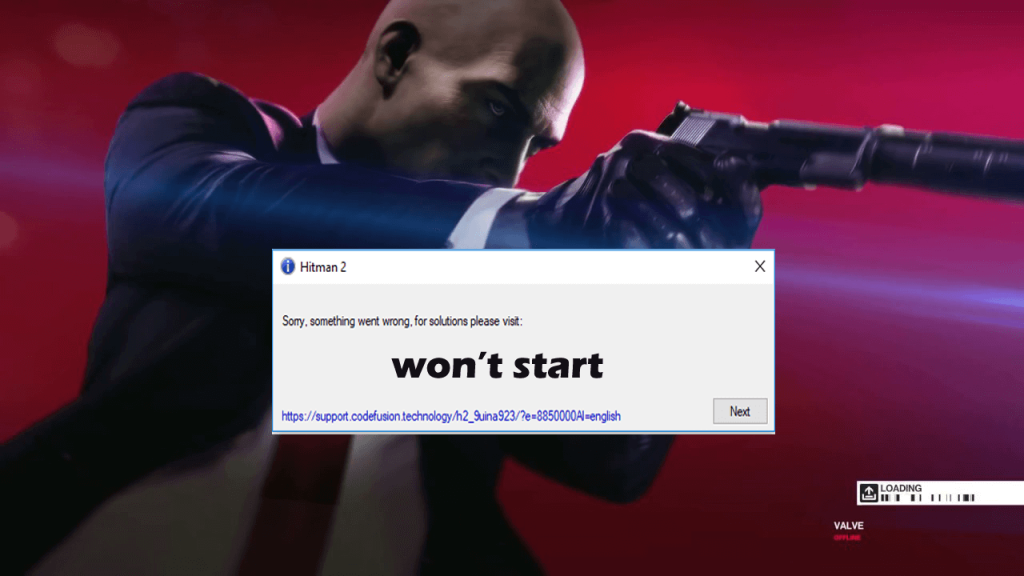
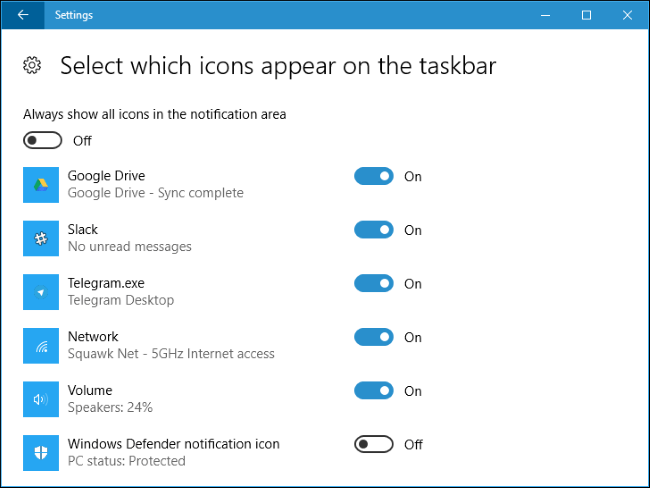
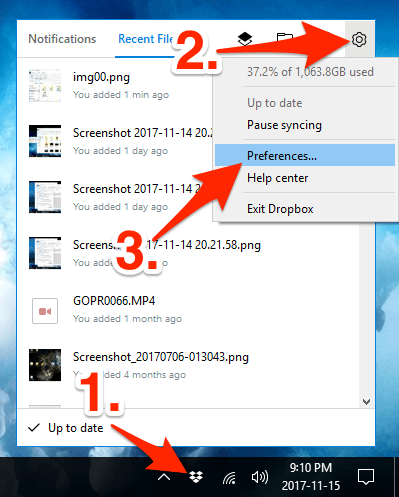
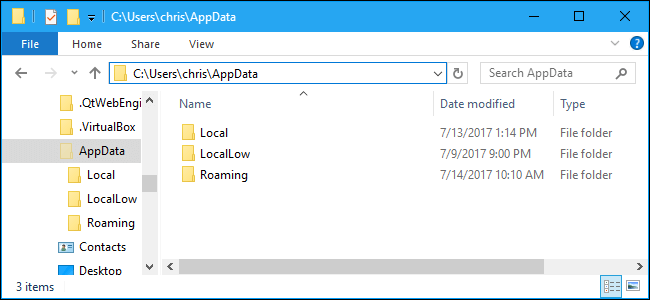
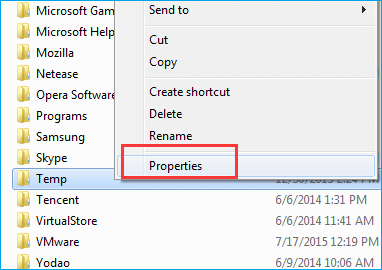
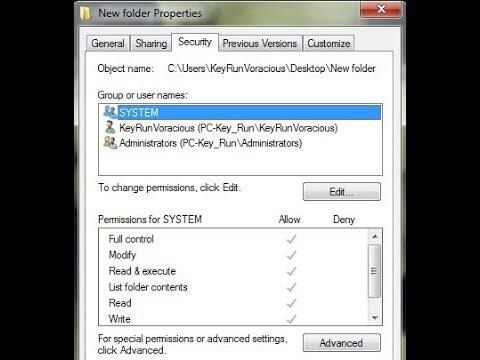
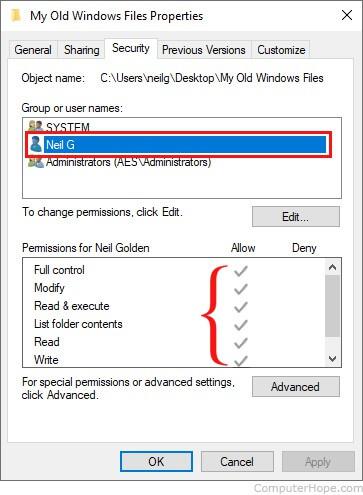
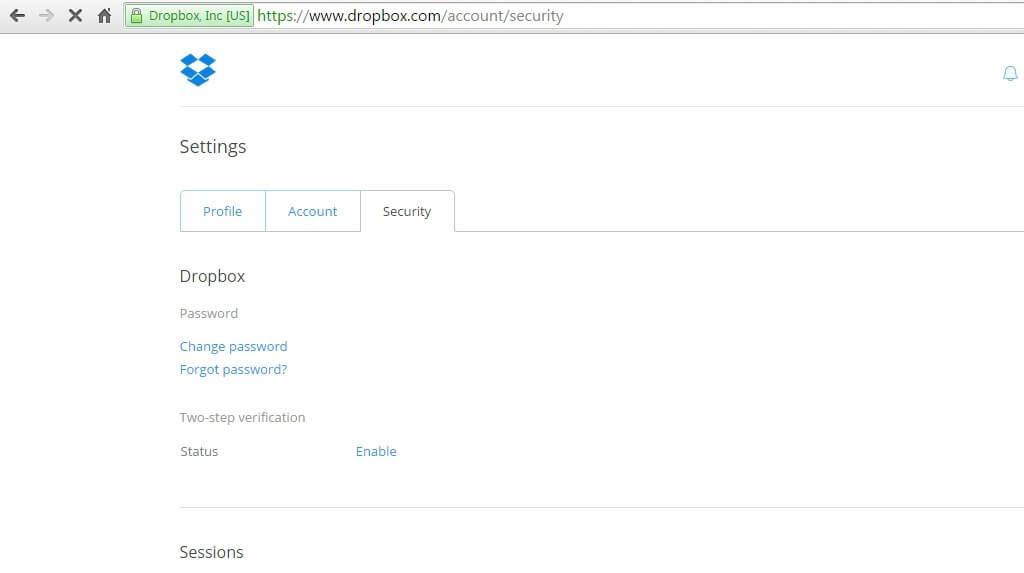
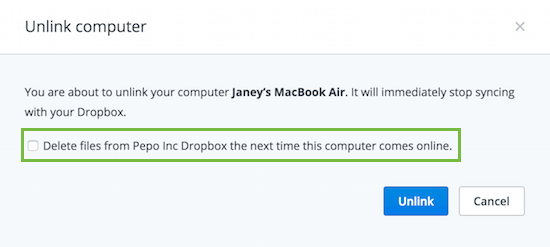
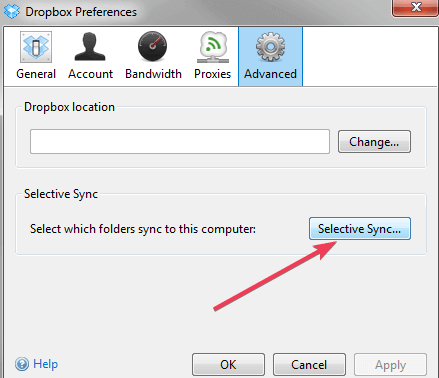
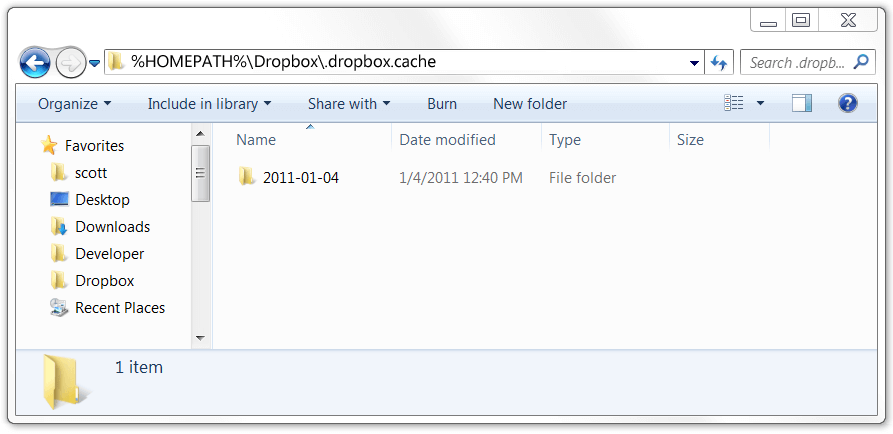
![[100 % ratkaistu] Kuinka korjata Error Printing -viesti Windows 10:ssä? [100 % ratkaistu] Kuinka korjata Error Printing -viesti Windows 10:ssä?](https://img2.luckytemplates.com/resources1/images2/image-9322-0408150406327.png)




![KORJAATTU: Tulostin on virhetilassa [HP, Canon, Epson, Zebra & Brother] KORJAATTU: Tulostin on virhetilassa [HP, Canon, Epson, Zebra & Brother]](https://img2.luckytemplates.com/resources1/images2/image-1874-0408150757336.png)

![Kuinka korjata Xbox-sovellus, joka ei avaudu Windows 10:ssä [PIKAOPAS] Kuinka korjata Xbox-sovellus, joka ei avaudu Windows 10:ssä [PIKAOPAS]](https://img2.luckytemplates.com/resources1/images2/image-7896-0408150400865.png)
